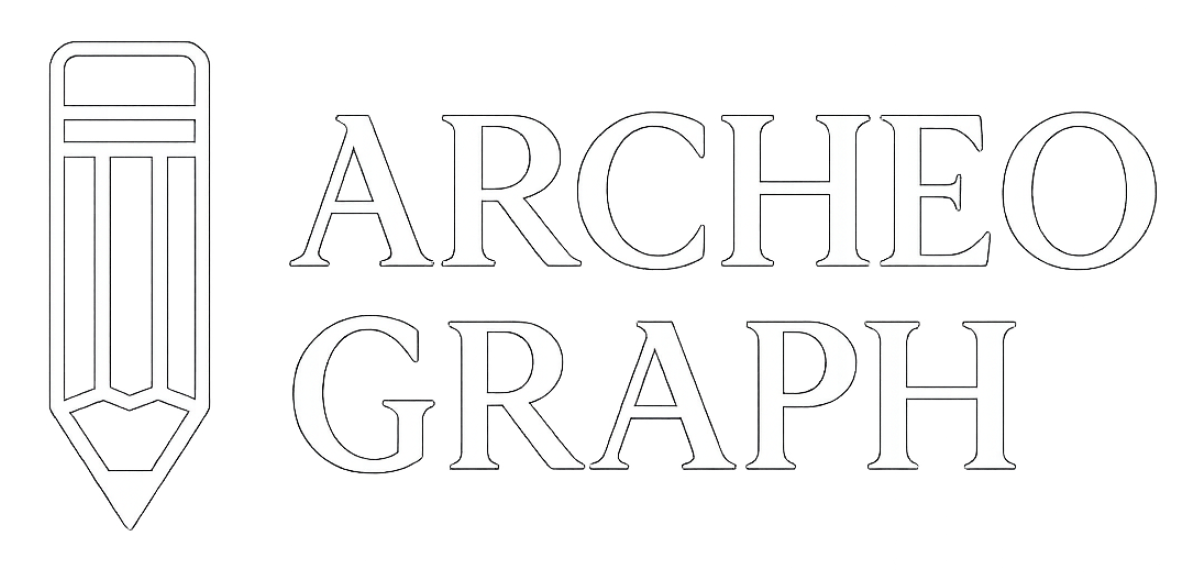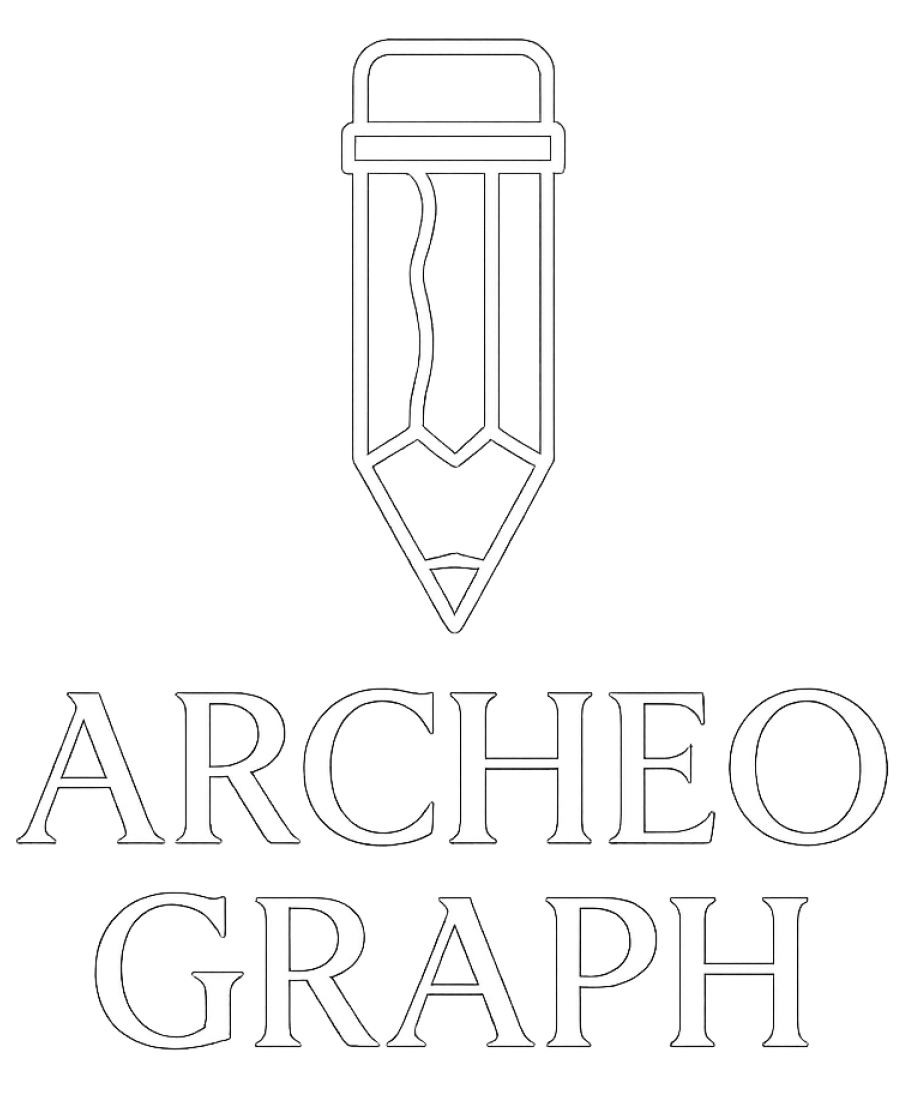Comment redresser perspective photo avec Photoshop

Redresser la perspective d'une photo est un vrai coup de pouce pour corriger les petites déformations qui surviennent souvent lors de la prise de vue, surtout quand on s'attaque à l'architecture ou aux paysages urbains.
Photoshop demeure l'outil incontournable quand il s'agit de redresser la perspective d'une photo grâce à ses fonctionnalités pointues. On y trouve plusieurs options : la correction automatique via l'outil Correction de l'objectif, la transformation manuelle pour les plus patients ou le filtre de déformation de la perspective.
Capturer la perspective dans une photo un art à ne pas négliger
La perspective décrit comment les objets semblent se rapprocher ou s'éloigner selon la place où l'on se trouve et la focale utilisée. Les déformations comme ces fameuses lignes qui finissent par converger sont souvent liées aux spécificités de l'objectif et à l'angle de prise de vue.
- L'effet de plongée ou de contre-plongée fait ressortir ces lignes qui semblent se rejoindre en un point. Cela donne parfois une drôle de déformation aux bâtiments ou aux objets
- Les objectifs grand-angle ont cette tendance taquine d'accentuer la distorsion en élargissant la scène. Cela fait souvent curver les bords de manière marquée
- La position du photographe quand elle n'est pas pile à l'horizontale peut créer des perspectives qui paraissent un peu moins naturelles. C'est un détail auquel on ne pense pas toujours mais qui change tout
Préparer votre photo avant de redresser la perspective dans Photoshop pour un grand résultat
Choisissez une photo avec une résolution suffisamment bonne pour que les détails restent bien nets après la retouche, histoire de ne pas se retrouver avec une image floue à tous les coups.
Astuces pour rectifier la perspective avec Photoshop sans se prendre la tête
Photoshop met à votre disposition plusieurs façons astucieuses de corriger la perspective. Vous pouvez commencer par l'outil Correction de l'objectif qui se débrouille tout seul en s’appuyant sur le profil de votre objectif, un vrai gain de temps quand on veut éviter les prises de tête. Il y a aussi l'outil Transformation manuelle, idéal pour ajuster les coins avec une précision chirurgicale. Enfin, le filtre de déformation de la perspective offre un contrôle plus poussé pour dompter les distorsions récalcitrantes.
Comment bien tirer parti de l’outil de correction de l’objectif, sans se prendre la tête
Pour appliquer la correction automatique, commencez par ouvrir votre photo dans Photoshop puis allez dans le menu Filtre > Correction de l’objectif. Photoshop fait généralement un bon boulot en détectant seul le profil de l’objectif utilisé. Rien ne vous empêche de choisir le modèle manuellement pour garder la main. Ensuite, vous pouvez ajuster les curseurs pour corriger la distorsion, la vignette, et surtout jouer avec la perspective verticale ou horizontale selon ce qui vous parle le plus.
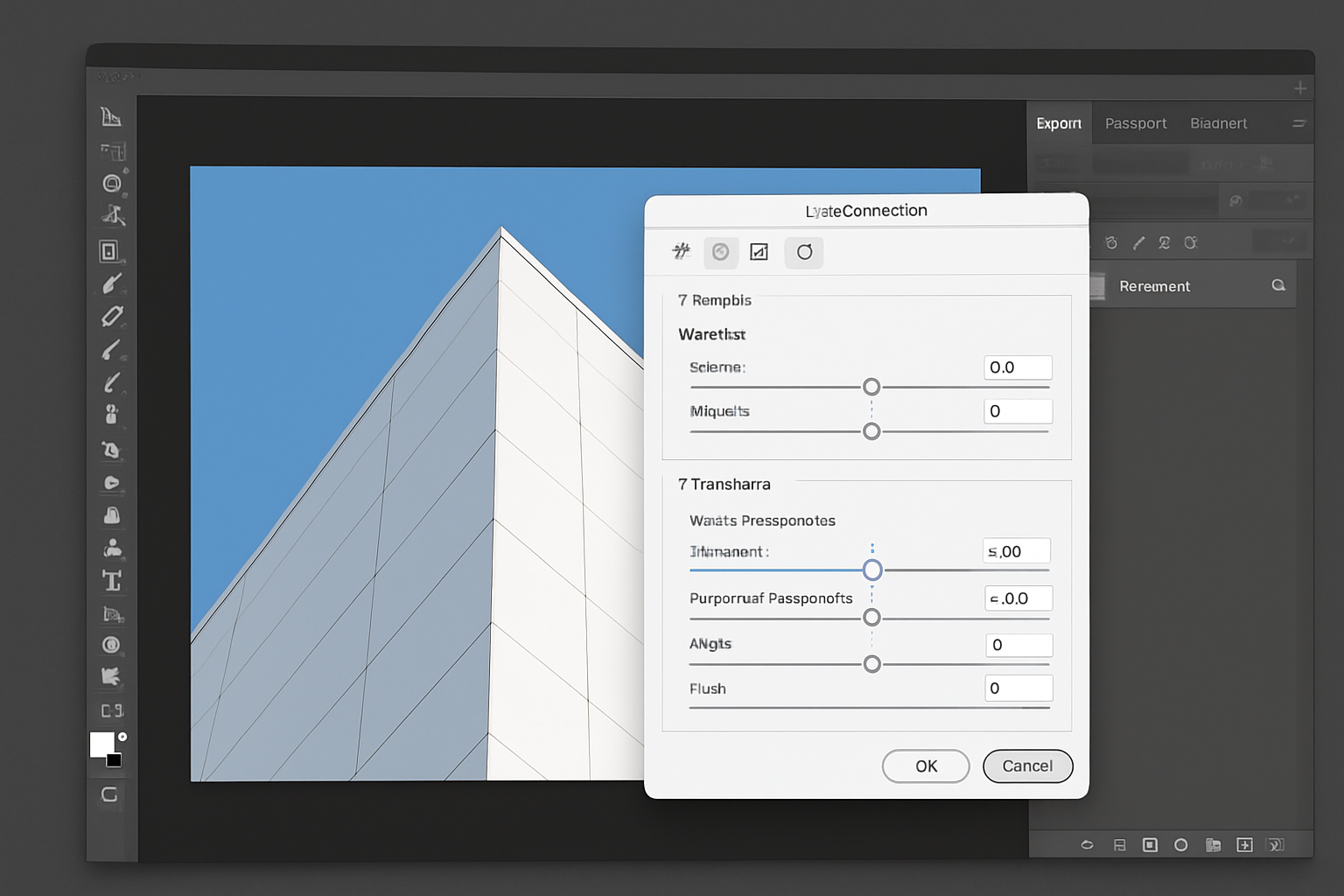
Fenêtre de l’outil Correction de l’objectif dans Photoshop avec options de redressement de perspective visibles
Comment bien tirer parti de l’outil Transformation manuelle et Perspective, sans se prendre la tête
Dupliquez le calque original pour garder la photo de base intacte.
Sélectionnez ce nouveau calque et lancez la transformation manuelle avec Ctrl+T.
Faites un clic droit sur l’image et choisissez "Perspective" dans le menu qui apparaît. C’est là que la magie opère.
Ajustez doucement les coins du cadre en les tirant pour redresser les lignes verticales et horizontales qui veulent parfois faire du zigzag.
Validez la transformation en pressant Entrée et admirez le résultat : ça y est, c’est dans la boîte.
Pour limiter les distorsions visibles, ajustez doucement les coins en gardant toujours un œil attentif sur les proportions générales ça évite bien des surprises.
Un ajustement aux petits oignons grâce au filtre de déformation de la perspective
Le filtre de déformation de la perspective vous donne un contrôle vraiment précis sur les angles et les plans, comme un artisan qui ajuste chaque détail avec soin. Parfait pour les photos un peu complexes, il met à votre disposition plusieurs points d'ancrage pour redresser chaque zone exactement comme vous le souhaitez.
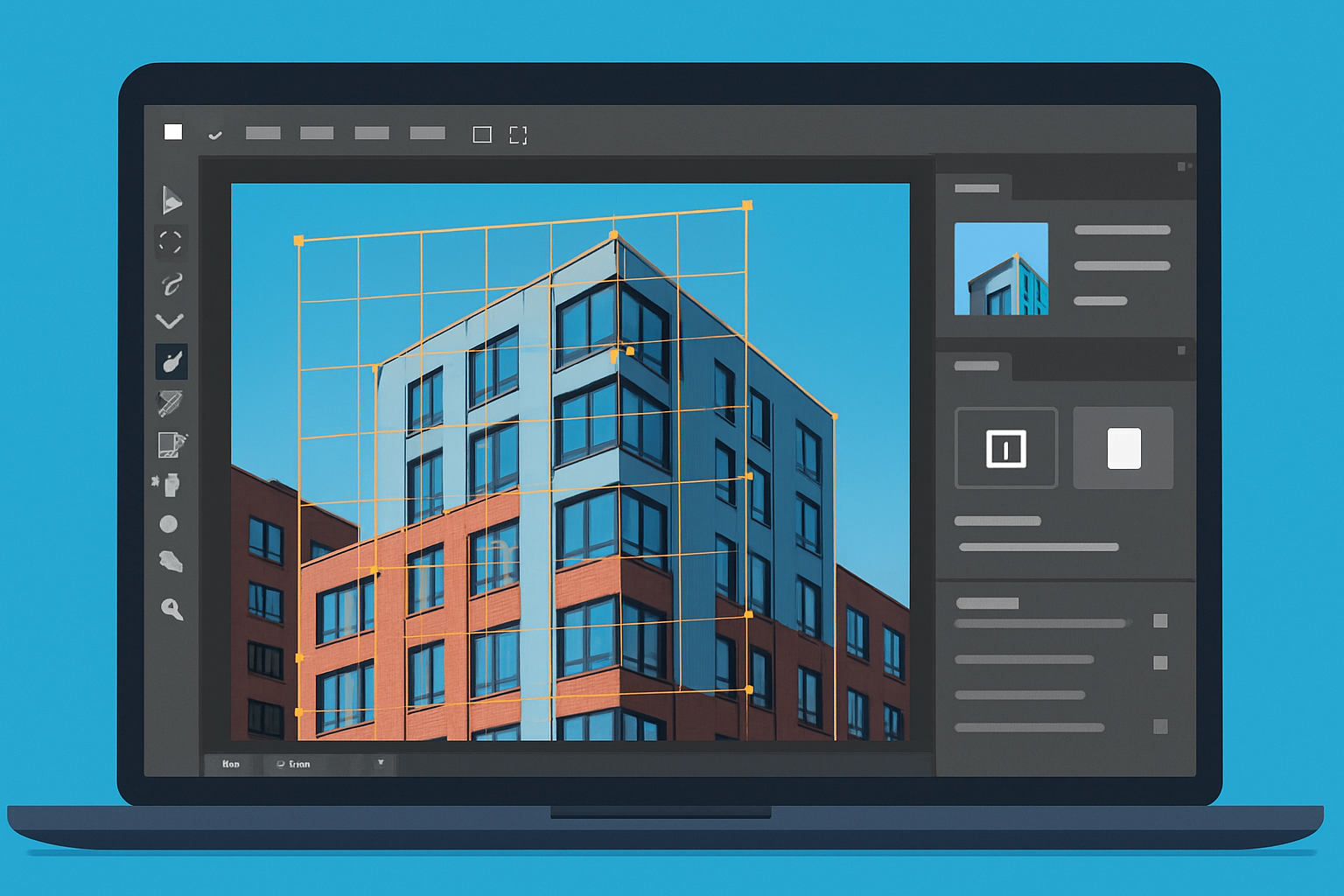
Interface du filtre Déformation de la perspective dans Photoshop avec grille et points de contrôle actifs
Astuces pour obtenir un rendu naturel après redressement, sans que ça fasse trop lisse
- Évitez de trop corriger au risque de finir avec des formes bizarres qui jurent complètement avec le reste.
- Pensez à utiliser les calques de réglage pour rehausser la netteté après la transformation surtout quand il s'agit des petits détails architecturaux qui font toute la différence.
- Recadrez votre image avec soin pour zapper les zones déformées ou ces vilains petits espaces blancs autour.
- Pour combler les vides laissés par la correction, n’hésitez pas à faire appel à l’outil tampon ou au remplissage selon ce qui colle le mieux à la situation.
Pour obtenir un rendu final soigné il faut souvent passer un petit coup de baguette magique sur certaines textures en retouchant localement avec l’outil Tampon ou en jouant un peu avec les masques. C’est comme corriger la perspective sans toucher aux détails qui font tout le charme de l’image.
Erreurs courantes et astuces pour les contourner sans prise de tête
- Trop forcer la correction de perspective au point de déformer l’image et lui donner un air franchement irréaliste
- Négliger la résolution finale et sacrifier la qualité en jouant au yoyo avec des agrandissements trop ambitieux
- Oublier de sauvegarder plusieurs versions peut vite devenir un cauchemar quand il faut revenir en arrière
- Ne pas penser à recadrer après la transformation laisse souvent traîner des zones blanches ou des bords déformés
Prenez toujours votre temps et avancez par étapes calmes et bien réfléchies. N'oubliez pas de faire des sauvegardes régulières sous plusieurs noms et formats pour ne pas perdre le fil. Quand vous ajustez la correction pour redresser la perspective de la photo, faites un pas en arrière pour prendre un peu de hauteur sur l’image dans son ensemble. Puis recadrez avec soin pour éliminer ces petites irrégularités qui sautent aux yeux.